реклама
![Снимки на снимки и видео заснемане става лесно с щракане на Ashampoo 6 [Giveaway]](/f/ab37cec0b387890bb133c3e47e5d37c7.jpg) Какво правите, когато искате да споделите снимка на екрана на компютъра си с някой, когото познавате? Най-простият начин би бил да натиснете бутона Print Screen, да поставите полученото изображение в редактор на изображения, да изрежете и оразмерите до желаните от вас размери, да го запишете, да го качите и след това да споделите връзката. Е, може би процесът не е толкова прост, колкото трябва да бъде. Ashampoo Snap 6 стъпки за отстраняване на това.
Какво правите, когато искате да споделите снимка на екрана на компютъра си с някой, когото познавате? Най-простият начин би бил да натиснете бутона Print Screen, да поставите полученото изображение в редактор на изображения, да изрежете и оразмерите до желаните от вас размери, да го запишете, да го качите и след това да споделите връзката. Е, може би процесът не е толкова прост, колкото трябва да бъде. Ashampoo Snap 6 стъпки за отстраняване на това.
Има няколко инструмента, които улесняват правенето на екрани. Някои дори имат възможност за автоматично качване на направените екранни снимки в хост на изображения за бързо споделяне. Но никога не съм виждал инструмент, който да е толкова пълен с функцията, колкото Ashampoo Snap 6. Той не само помага при правенето на екранни снимки и не само прави споделянето лесно, но и се предлага с набор от инструменти за редактиране на екрана в постпродукцията.
Ashampoo Snap 6 се предлага за $ 19.99 USD за Windows XP, Vista, 7 и 8. Но за вас, читатели на MakeUseOf, имаме сделка, която не можете да прехвърлите:
раздаваме 10 копия на Ashampoo Snap 6 на стойност общо $ 200 БЕЗПЛАТНО! Интересувате ли се? Разбира се, че си. Продължете да четете, за да разберете как можете да спечелите!Преглед на Ashampoo Snap 6
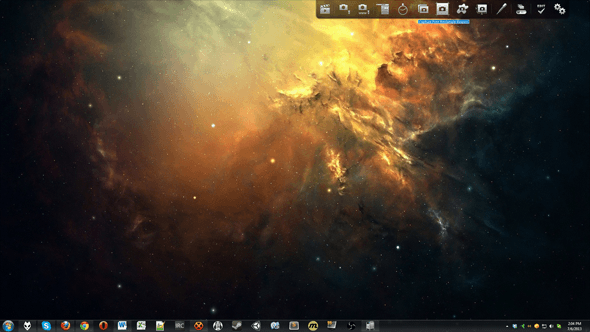
Ashampoo Snap 6 е изграден с оглед на използваемостта и удобството. Той седи тихо на фона на вашия компютър и работи през цялото време, за да можете бързо да натиснете клавишна комбинация или да изведете менюто и да направите екранна снимка, когато е най-удобно за вас.
Интерфейсът на Ashampoo Snap 6 е само малка лента с инструменти, която се скрива автоматично отстрани на вашия екран. След като задържите курсора на мишката върху него, той изскача и можете да избирате от почти дузина различни методи за заснемане на екрана, включително, но не само:
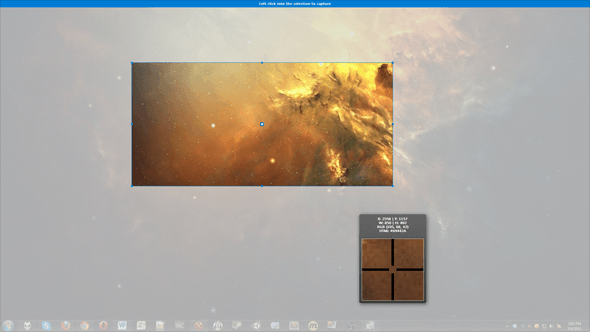
- Прозорец за заснемане: Прави екранна снимка на цял единичен прозорец. Когато решите да направите това, Ashampoo Snap 6 подчертава всички налични прозорци и всичко, което трябва да направите, е да кликнете върху един.
- Регион на улавяне: Прави снимка на екрана от какъвто и регион да изберете с мишката. Регионът може да бъде коригиран и преместван, докато не постигнете перфектната селекция.
- Снимайте фрийстайл: Прави снимка на екрана на какъвто и регион да изберете с мишката, с изключение на това, че границите на региона се рисуват свободно с мишката. За разлика от улавянето на регион по-горе, което е правоъгълно, Freestyle улавянето наистина е фрийстайл.
- Превъртане на улавяне: Ако имате прозорец със превъртане на съдържание, като например уебсайт, тази опция ще превърти цялото съдържание и ще го сплитира в една екранна снимка.
- Заснемане на видео: Искате ли да заснемете видео на всичко, което се случва на екрана ви? Ashampoo Snap 6 може да направи това също в различни формати: заснемане на прозорец, улавяне на регион, заснемане на екрана и т.н.
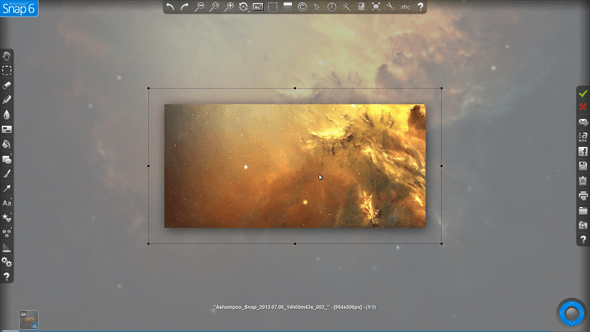
След като приключите заснемането, Ashampoo Snap 6 се трансформира в миниатюрен редактор на изображения. Появяват се три нови ленти с инструменти - една в горната част и две от двете страни - и екранът ви се превръща в платно за редактиране.
- Връх: Различни инструменти за контрол и бързо коригиране като изрязване, мащабиране, завъртане и прилагане на различни ефекти като сенки и водни знаци.
- Наляво: Стандартните инструменти за редактиране на изображения, които всички познаваме: молив, четка, ластик, пълнеж, текст, подчертаване, размазване и т.н.
- Дясно: Действия за това, когато сте готови, като запазване, споделяне, качване, печат и т.н.
Ashampoo Snap 6 се предлага с няколко усъвършенствани функции, които потребителите на енергия и потребителите-ветерани ще намерят полезни:
- с горещи клавиши В опциите можете да зададете персонализирани комбинации от бързи клавиши за всички различни режими на заснемане. Ако възнамерявате да правите заснемане редовно, тези горещи клавиши могат да ви спестят много време и износване на китката.
- Уеб пространството: Ashampoo има услуга Webspace, която ви позволява да качвате своите екрани на техните сървъри, което ви позволява бързо да споделяте екранни снимки с други, използвайки интернет връзки.
- Формати на файлове: Снимките, направени с Ashampoo Snap 6, могат да бъдат експортирани в следните формати: BMP, JPG, PNG, PDF или формат на Photo Commander документ на Ashampoo, в случай че искате да запазите файла за повече редакция по-късно.
Отново, раздаваме 10 безплатни копия на всички наши лоялни и любими MakeUseOf фенове и читатели. Моля, напомнете това Ashampoo Snap 6 работи само на Windows XP, Vista, 7 и 8.
Как мога да спечеля копие на Ashampoo Snap 6?
Имаме нова процедура за раздаване, която, надяваме се, ще направи участието много по-лесно. Можете да влезете, като използвате вашите идентификационни данни във Facebook (които ще изискват да влезете във Facebook) или като въведете вашето име и имейл адрес. Ще получите един запис просто като го направите.
След това ще ви бъдат предложени различни методи за спечелване на допълнителни записи. Те варират от споделяне на връзка към това раздаване в социалните мрежи; за коментиране или посещение на конкретна страница. Колкото повече участвате, толкова по-големи са шансовете ви за победа!
- Ванда Бергман.
- Сидхартан Вайтилингам.
- Уилис Пул.
- Франсиско Нунес.
- Валентина Леонова.
- Каракас Джордж.
- Майкъл Фигероа.
- Тушар Вики.
- Йосиф Фаругия.
- Axel Cortvriendt
Честито! Ако бяхте избрани като победител, щяхте да получите лиценза си по имейл от [email protected]. Ако се нуждаете от помощ, моля, свържете се с Асоцииран редактор Джаксън Чунг преди 11 август. Заявки след тази дата няма да се забавляват.
Не можете да видите приспособлението? Моля, деактивирайте разширенията за поверителност на браузъра и / или блокиращи реклами
Това раздаване започва сега и приключва Вторник, 23 юли. Победителите ще бъдат избрани на случаен принцип и информирани по имейл.
Джоел Лий има B.S. в областта на компютърните науки и над шест години професионален опит в писането. Той е главен редактор на MakeUseOf.

